
Obsah:
- Autor John Day [email protected].
- Public 2024-01-30 08:23.
- Naposledy změněno 2025-01-23 14:38.


Moje dvouletá dcera měla „malou“žádost o třetí narozeniny. Chtěla malou kuchyňku s nápisem Beep. "Chceš co?" byla moje odpověď. „Kuchyně, která říká píp, stejně jako kuchyně maminek!“Řekla…
Takže to byla inspirace (myslím 'žádost'), která mě přiměla začít s tímto projektem!
Vybudování malé kuchyně na hraní může být časově velmi náročné, protože nejsem zkušený dřevorubec, a tak jsem začal s „hotovou“dřevěnou kuchyní: Ikea Duktig. Jsem si docela jistý, že za tu cenu nedokážu postavit lepší kuchyň.
Když mluvíme o ceně, někteří by se mohli divit, jaká je celková cena tohoto projektu. Kuchyně Ikea Duktig stojí kolem 80 EUR, kde bydlím. Při objednání komponentů z Číny budou ostatní díly stát zhruba 25 až 30 eur.
Krok 1: Krátký manuál


Video ukazuje, jak to všechno funguje. Když je kuchyň zapnutá, zobrazuje se aktuální čas. Nyní můžete nastavit časovač pomocí modrého a žlutého tlačítka. Modré tlačítko zvyšuje časovač a žluté tlačítko snižuje časovač. Přírůstky jsou stejné jako u trouby „mommie“, takže tlačítka vám umožní přepínat mezi 0:05, 0:10, 0:15, 0:20, 0:25, 0:30, 0:40, 0: 50, 1:00, 1:15, 1:30, 1:45, 2:00, 2:15, 2:30, 2:45, 3:00, 3:30, 4:00, 4:30, 5:00, 5:30, 6:00, 7:00, 8:00, 9:00 nebo 10:00 minut: sekund. Pokud máte rádi ještě delší (nebo jiná) období, žádný problém, jednoduše přidejte přednastavené časy časovače do kódu. Důvod, proč jsem se zastavil na 10 minut, je ten, že jsem se nechtěl probudit uprostřed noci a přemýšlet, co právě píplo.:-)
Dobře, nyní, když je časovač nastaven, jednoduchým stisknutím zeleného tlačítka se časovač spustí a červeným tlačítkem se stopky zastaví. Červeným tlačítkem můžete také zastavit nastavení časovače a nechat displej znovu zobrazit aktuální čas. Během odpočítávání časovače je trouba dobře zakryta pruhem LED diod.
Když časovač dosáhne 0:00, na displeji se zobrazí PÍPNUTÍ (nebo v holandštině PIEP) a poté uslyšíte 2 krátké a 1 delší pípnutí. Poté se na displeji znovu zobrazí aktuální čas.
Krok 2: Co budete potřebovat

Toto byly materiály, které jsem použil pro tento projekt:
- Kuchyně IKEA Duktig
- Arduino (použil jsem Arduino Nano)
- Napájení 12 V DC, s konektorem DC
- DC/DC buck převodník
- 12V LED pásek
- Panelový DC konektor
- Hodinový modul DS3231
- 4 tlačítka (bez západky), a protože miluji LED diody, vybral jsem si tlačítka s LED diodami v nich
- A (západkové) tlačítko napájení, v němž je opět LED (to je pouze víko, když je zapnuto napájení)
- 7 segmentový displej TM1637 se 4 číslicemi
- Drát
- Smršťovací bužírky
- Deska MDF, tloušťka 5 mm, asi 35 x 35 cm
- Odpor 1 kΩ
- Tranzistor 2N3904
- Deska pro prototypování malých desek plošných spojů
A nejdůležitější část: bzučák (TMB12A05)!
Nástroje, které jsem použil:
- Směrovač s malým bitem routeru
- Vrtačka
- Nůž, pilník, brusný papír
- Pájecí stanice
- Tavná pistole
- Malý butanový hořák (pro smršťovací bužírky)
- Notebook s Arduino IDE
Krok 3: Změny v kuchyni



Pro přidané funkce jsou u dřevěných částí kuchyně nutné některé úpravy:
- Změny na přední straně: otvory pro 4 LED tlačítka a displej
- Změny na levé straně: otvor pro tlačítko napájení
- Změny na spodní desce: otvor pro DC konektor
Změny vpředu
Stáhněte si níže uvedený soubor PDF (všimněte si, že můžete mít tlačítka jiné velikosti a/nebo zobrazení, ale podobnou šablonu můžete jednoduše vytvořit pomocí kreslicího nástroje). Obsahuje šablonu, kterou jsem použil k vytvoření otvorů v přední části. Šablonu jsem jednoduše nalepil na dřevo a nejprve uprostřed každého tlačítka vyvrtal malý otvor. Všimněte si, že šablona má přední a zadní verzi. Šipka vždy ukazuje na levý horní roh. Po malém vrtáku jsem přešel na větší vrták, 16 mm vrták, abych byl přesnější (protože to je průměr LED tlačítek, které jsem pro tento projekt vybral).
Pro zobrazovací otvor jsem nejprve vyvrtal několik otvorů v tmavé oblasti šablony. Tmavá oblast v šabloně má přesné rozměry samotného zobrazení. K dokončení zobrazovacího otvoru jsem použil malý rotační nástroj, pilník a ostrý nůž. Poněkud světlejší oblast má hrubé rozměry desky plošných spojů, která je připojena k displeji. Pokud byste do tohoto otvoru namontovali displej, všimnete si, že dřevo je velmi silné. Když jsem vložil displej, nelíbil se mi vzhled a použil router, aby bylo dřevo méně silné. Výšku displeje si budete muset změřit sami, protože možná nemáte stejný displej.
Změny na levém panelu
Tlačítko napájení je umístěno v dřevěném panelu na levé straně kuchyně. Za tímto účelem byla v levém horním rohu panelu vyvrtána díra. Všimněte si toho, že nejlepší umístění pro toto tlačítko je nahoře, jak bude zřejmé při čtení kroku montáže. Uvnitř skříně bude přidán nový horní panel (pro přilepení LED pásky k ochraně elektroniky), takže je lepší mít tlačítko nad tímto panelem.
Na vnitřní straně levého panelu jsem pomocí malého routerového bitu vytvořil otvor pro protažení napájecího kabelu.
Změny na spodní desce
U konektoru DC jsem zvolil spodní část, do které jej namontuji. Protože je spodní panel poměrně silný, nejprve vyvrtejte otvor, který je dostatečně velký pro skutečný konektor (kovová část konektoru). Poté vyvrtejte - ze spodní strany nahoru - větší otvor (samozřejmě ne zcela skrz spodní panel!), Protože konektor má plastové pouzdro, které bude jinak překážet. Držák panelu DC lze nalepit na místo.
Krok 4: Elektronika
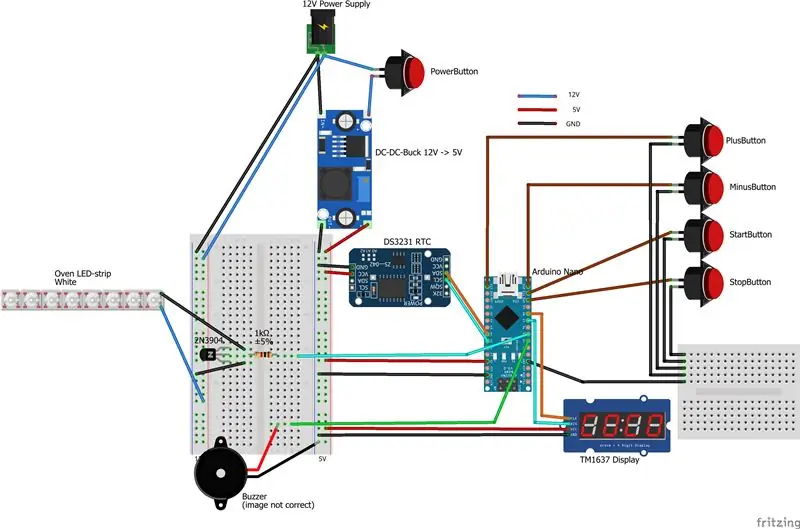
Elektronika pro tento projekt je ve skutečnosti docela jednoduchá. Celý projekt běží na malém 12V napájecím zdroji. Západkové tlačítko umožňuje zapnout a vypnout napájení. Arduino Nano a další části skutečně běží na 5V, takže napětí je převedeno pomocí převodníku DC-DC buck. Všimněte si toho, že LED pásek, který jsem použil, vyžaduje 12V.
Arduino Nano je uprostřed a je připojeno k:
- Napájení 5V z DC-DC buck
- 4 tlačítka (Start, Stop, Plus a Minus)
- DS3231
- Displej TM1637
- Bzučák
- LED pásek
Čtyři tlačítka jsou jednoduše připojena k digitálnímu vstupu a ke GND. V kódu je nastaveno vnitřní stahování. DS3231 je připojen přes I2C. U Arduino Nano je SDA připojeno k A4 a SCL je připojeno k A5. Displej vyžaduje vedle 5V a GND dva digitální porty.
Pro bzučák a LED pásek jsem použil malou perfboard. Obě části jsou připojeny k digitálnímu výstupu Arduina. LED pásek je připojen přes odpor 1 kOhm a tranzistor. Pro pohodlí při montáži jsem připojil LED pásek konektorem. Když jsem dokončil veškeré pájení, přál jsem si použít více konektorů. S konektory můžete jednoduše vyzkoušet všechny součásti samostatně a pokud některý díl z jakéhokoli důvodu selže, je jednodušší jej vyměnit.
Aby se zabránilo zkratům, používal jsem ve velké míře smršťovací bužírky. A před smršťováním trubek zkontrolujte, zda všechny fungují!:-)
Krok 5: Sestavení



Nyní je čas sestavit kuchyň. Nejprve vložte všechna tlačítka do určených otvorů. Když jsem používal LED tlačítka, každé s jinou barvou, zvolil jsem následující pořadí (zleva doprava): modrá, žlutá, zelená a červená
Funkčnost tlačítek bude (stejné pořadí): zvýšit časovač, snížit časovač, spustit časovač trouby a zastavit.
Poté přidejte vypínač, DC konektor a displej. Můj displej TM1637 měl na přední straně konektor. Tento konektor byl odstraněn (odpájení). Vložil jsem komponenty, které jsem zmínil výše, a pak jsem se jednoduše řídil manuálem Ikea a dokud nebude pultová deska namontována na kuchyň. Všimněte si toho, že pájení součástí, když je kuchyň již poněkud postavená, to usnadňuje, protože nemusíte držet součásti.
Jelikož se bude jednat o projekt, se kterým si děti budou hrát, je opravdu dobré chránit veškerou elektroniku. Nejde o ochranu dětí, ale o ochranu elektroniky před těmi malými průzkumnými rukama …:-) LED pásek k němu lze také jednoduše přilepit. K provlečení vodičů stačí malý otvor. Jednoduše vystřihněte obdélníkový díl z 5 mm MDF rozměrů x mm. Kousky dřevěného šrotu lze použít k uchycení talíře na místě. Neblokujte žádné předvrtané otvory v bočních panelech, protože tyto otvory jsou nutné pro montáž kuchyně.
Když byla kuchyň hotová, vytvořil jsem pěkné logo z černého vinylu a nařezal jsem červený průhledný plast (ze starého budíku) ve správných rozměrech pro displej.
Krok 6: Programování Arduina
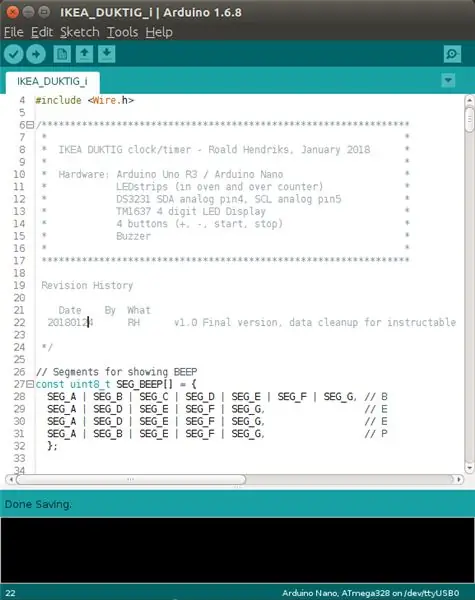
Pro programování Arduina jsem použil Arduino IDE. Program vyžaduje instalaci 4 modulů. Tyto jsou:
- DS1307RTC (ve správě knihoven v Arduino IDE)
- Čas (https://github.com/PaulStoffregen/Time)
- TM1637Display (https://github.com/avishorp/TM1637)
- Drát (vestavěný)
Kód obsahuje mnoho vložených komentářů pro další vyjasnění, protože si nemyslím, že by samotný kód mohl každému (včetně mě po několika měsících) sám vysvětlovat. Komentářům chybí přehled o tom, jak to všechno funguje. Zde tedy poskytnu rychlý přehled programu.
Po postupu instalace může být program jedním ze čtyř stavů, protože Arduino je buď:
- Zobrazení času na displeji (výchozí stav)
- Nastavení časovače
- Zobrazuje časovač, který odpočítává do 00:00
- Pípání
Při postupu standardní smyčky se v každé smyčce stanou následující věci:
-
Zkontrolujte, zda byla některá tlačítka stisknuta, a podle toho se chovejte
Například zvyšte časovač o krok, zastavte časovač a přepněte stav na zobrazení času atd
-
Zkontrolujte, zda je třeba něco udělat na základě aktuálního stavu
Můžete například snížit čas, který uplynul, nebo ukázat nový čas, protože se čas změnil
Krok 7: Bavte se !

Obě moje dcery si rády hrají s kuchyní. Dělají v něm všechny druhy věcí, palačinky, koláče, kávu, horkou čokoládu, polévku atd.
V naší kuchyni obvykle není dovoleno mačkat žádná tlačítka, ale na jejich může jednoduše držet tlačítko, mačkat tlačítko tak, jak chtějí, stisknout tlačítko jiným předmětem.:-)
Uvědomte si, že bzučák je ve skutečnosti docela hlasitý. Upevněním malého kousku pásky to snadno vyřešíte za vás!


Velká cena v soutěži Design For Kids Challenge
Doporučuje:
Baterie napájená lampou, která se zapíná pomocí magnetů!: 8 kroků (s obrázky)

Baterie napájená lampou, která se zapíná pomocí magnetů!: Víme, že většina lamp se zapíná/vypíná pomocí fyzického spínače. Mým cílem v tomto projektu bylo vytvořit jedinečný způsob, jak snadno zapnout/vypnout lampu bez tohoto klasického spínače. Zaujala mě myšlenka lampy, která během tohoto procesu změnila tvar
PÍPNUTÍ jako auto! Sonarový senzor: 3 kroky

PÍPNUTÍ jako auto! Sonarový senzor: Nemám moc rád hlučné PÍPNUTÍ, které dostanete u moderních aut, když je zapnutý parkovací senzor, ale hej … to je docela užitečné, ne?! Potřebuji přenosný senzor, který mi říká, jak daleko jsem jsem z překážky? Pravděpodobně ne, alespoň dokud moje oči nepřestanou pracovat
Opravená pípnutí notebooku: 3 kroky

Notebooková nabíječka vydává zvukový signál Opraveno: Toto bylo původně zveřejněno na: https://highvoltages.co/tips-and-tricks/laptop-charger-making-a-beep-sound/ navštivte www.highvoltages.co/blogs pro více NABÍJEČKA .LAPTOP VYDÁVÁNÍ PÍPNUTÍ: Vydává nabíječka vašeho notebooku pípnutí a není
Simon říká s LCD displejem: 9 kroků (s obrázky)

Simon říká, že s LCD displejem: Intro Vždy jste chtěli vytvořit projekt Arduino, který je jedním, opravdu zábavným hraním, a dvěma, snadno stavitelnými. Tak už nehledejte. Dobrý den, vítejte u mé instruktáže. Zde vás naučím vytvořit hru Simon Says s LCD
Dětská chůvička Arduino s prohlížečem Java: 8 kroků (s obrázky)

Dětská chůvička Arduino s prohlížečem Java: Sestavte vícesenzorovou jednotku na bázi Arduina, která bude sledovat podmínky v místnosti. Tato jednotka může cítit vlhkost, teplotu, pohyb a zvuk. Attached je prohlížeč založený na jazyce Java, který přijímá sériová data z Arduina
